రచయిత:
Sara Rhodes
సృష్టి తేదీ:
12 ఫిబ్రవరి 2021
నవీకరణ తేదీ:
1 జూలై 2024
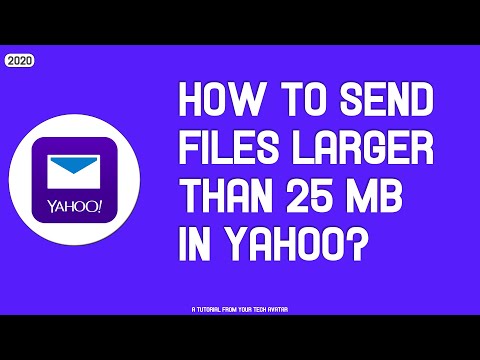
విషయము
- దశలు
- పద్ధతి 1 లో 2: డ్రాప్బాక్స్ నుండి ఫైల్లను జోడించడం
- పద్ధతి 2 లో 2: జోడించిన ఫైల్ను డ్రాప్బాక్స్కు సేవ్ చేస్తోంది
- చిట్కాలు
- మీకు ఏమి కావాలి
మీరు ఇప్పటికే 25MB కంటే పెద్ద ఫైల్ను యాహూకి జోడించడానికి ప్రయత్నించినట్లయితే! మెయిల్, ఇది సాధ్యం కాదని మీకు తెలుసు, ఎందుకంటే జోడించిన ఫైళ్ల పరిమాణానికి పరిమితి ఉంది. అదృష్టవశాత్తూ, యాహూ! మెయిల్ డ్రాప్బాక్స్తో విలీనం చేయబడింది మరియు ఇప్పుడు మీరు భారీ ఫైల్ సైజులతో జోడింపులను పంపవచ్చు. మీరు ఇప్పుడు ఇమెయిల్ జోడింపులను నేరుగా డ్రాప్బాక్స్కు కూడా సేవ్ చేయవచ్చు. సులభమైన మరియు సరళమైన విలీనం కోసం మీరు మీ Yahoo! మెయిల్ ఖాతాను మీ డ్రాప్బాక్స్ ఖాతాకు విజయవంతంగా లింక్ చేసారని నిర్ధారించుకోండి. ప్రారంభించడానికి దిగువ 1 వ దశకు వెళ్లండి.
దశలు
పద్ధతి 1 లో 2: డ్రాప్బాక్స్ నుండి ఫైల్లను జోడించడం
 1 ఫైల్ను డ్రాప్బాక్స్కు అప్లోడ్ చేయండి. మీరు మీ ఆన్లైన్ డ్రాప్బాక్స్ ఖాతాకు నేరుగా ఫైల్ను అప్లోడ్ చేయవచ్చు లేదా ఆన్లైన్ సింక్ కోసం ఫైల్ను మీ స్థానిక డ్రాప్బాక్స్ ఫోల్డర్లోకి డ్రాప్ చేయవచ్చు.
1 ఫైల్ను డ్రాప్బాక్స్కు అప్లోడ్ చేయండి. మీరు మీ ఆన్లైన్ డ్రాప్బాక్స్ ఖాతాకు నేరుగా ఫైల్ను అప్లోడ్ చేయవచ్చు లేదా ఆన్లైన్ సింక్ కోసం ఫైల్ను మీ స్థానిక డ్రాప్బాక్స్ ఫోల్డర్లోకి డ్రాప్ చేయవచ్చు.  2 మీ యాహూకి సైన్ ఇన్ చేయండి!మెయిల్ ఖాతా.
2 మీ యాహూకి సైన్ ఇన్ చేయండి!మెయిల్ ఖాతా.  3 కొత్త ఇమెయిల్ సందేశాన్ని వ్రాయండి. ఏ పొడవు అయినా, ఎంత మంది అయినా. మీరు ఫైల్స్ అటాచ్ చేయడంపై ప్రయోగాలు చేయాలనుకుంటే, దానిని మీకే పంపండి.
3 కొత్త ఇమెయిల్ సందేశాన్ని వ్రాయండి. ఏ పొడవు అయినా, ఎంత మంది అయినా. మీరు ఫైల్స్ అటాచ్ చేయడంపై ప్రయోగాలు చేయాలనుకుంటే, దానిని మీకే పంపండి.  4 డ్రాప్బాక్స్ నుండి ఫైల్ను అటాచ్ చేయండి. ప్రత్యేక ఇ-మెయిల్ విండోలో, అటాచ్ చేయడానికి క్లిప్ ఐకాన్ (పేపర్ క్లిప్లు) పై క్లిక్ చేయండి. డ్రాప్బాక్స్తో భాగస్వామ్యం చేయడాన్ని ఎంచుకోండి. మీ డ్రాప్బాక్స్ ఫోల్డర్లను కలిగి ఉన్న డైలాగ్ బాక్స్ కనిపిస్తుంది. ఫోల్డర్ల ద్వారా నావిగేట్ చేయండి మరియు మీరు జోడించాలనుకుంటున్న ఫైల్ను కనుగొనండి.
4 డ్రాప్బాక్స్ నుండి ఫైల్ను అటాచ్ చేయండి. ప్రత్యేక ఇ-మెయిల్ విండోలో, అటాచ్ చేయడానికి క్లిప్ ఐకాన్ (పేపర్ క్లిప్లు) పై క్లిక్ చేయండి. డ్రాప్బాక్స్తో భాగస్వామ్యం చేయడాన్ని ఎంచుకోండి. మీ డ్రాప్బాక్స్ ఫోల్డర్లను కలిగి ఉన్న డైలాగ్ బాక్స్ కనిపిస్తుంది. ఫోల్డర్ల ద్వారా నావిగేట్ చేయండి మరియు మీరు జోడించాలనుకుంటున్న ఫైల్ను కనుగొనండి. - మీరు వాటిని ఎంచుకోవడం ద్వారా ఒకేసారి బహుళ ఫైల్లను జోడించవచ్చు. ఫైల్లు హైలైట్ చేయబడతాయి లేదా ఎంచుకున్నట్లుగా గుర్తించబడతాయి.
- మీరు అనేక ఫార్మాట్ల ఫైల్లను కూడా జత చేయవచ్చు. పాటలు, పిడిఎఫ్లు, సినిమాలు మొదలైనవి.
 5 బటన్ క్లిక్ చేయండి ఎంచుకోండి.
5 బటన్ క్లిక్ చేయండి ఎంచుకోండి. 6 మీ ఇమెయిల్ను సృష్టించే ప్రక్రియను ముగించండి. మీరు ఎంచుకున్న ఫైల్ మీ ఇమెయిల్ సందేశంలో పొందుపరిచిన డ్రాప్బాక్స్ లింక్ ద్వారా పంపిణీ చేయబడుతుంది. ఇది భౌతికంగా లింక్ చేయనవసరం లేదు, కానీ ఫైల్ను పేర్కొన్న లింక్ నుండి నేరుగా యాక్సెస్ చేయవచ్చు.
6 మీ ఇమెయిల్ను సృష్టించే ప్రక్రియను ముగించండి. మీరు ఎంచుకున్న ఫైల్ మీ ఇమెయిల్ సందేశంలో పొందుపరిచిన డ్రాప్బాక్స్ లింక్ ద్వారా పంపిణీ చేయబడుతుంది. ఇది భౌతికంగా లింక్ చేయనవసరం లేదు, కానీ ఫైల్ను పేర్కొన్న లింక్ నుండి నేరుగా యాక్సెస్ చేయవచ్చు.  7 సందేశం పంపండి. ఇమెయిల్ చూడటానికి మరియు లింక్ ఎలా పని చేస్తుందో చూడటానికి మీరు Cc ని పంపవచ్చు.
7 సందేశం పంపండి. ఇమెయిల్ చూడటానికి మరియు లింక్ ఎలా పని చేస్తుందో చూడటానికి మీరు Cc ని పంపవచ్చు.
పద్ధతి 2 లో 2: జోడించిన ఫైల్ను డ్రాప్బాక్స్కు సేవ్ చేస్తోంది
 1 మీ యాహూకి సైన్ ఇన్ చేయండి!మెయిల్ ఖాతా.
1 మీ యాహూకి సైన్ ఇన్ చేయండి!మెయిల్ ఖాతా. 2 జోడింపుతో ఇమెయిల్ తెరవండి. ఏదైనా అటాచ్మెంట్ పరిమాణం (కారణం లోపల) బాగానే ఉండాలి.
2 జోడింపుతో ఇమెయిల్ తెరవండి. ఏదైనా అటాచ్మెంట్ పరిమాణం (కారణం లోపల) బాగానే ఉండాలి.  3 అనుబంధాన్ని కనుగొనండి. అటాచ్మెంట్ ఇమెయిల్ సందేశం దిగువన ఉంది. మీరు ఫైల్ పేరు పక్కన పేపర్ క్లిప్ చూడాలి.
3 అనుబంధాన్ని కనుగొనండి. అటాచ్మెంట్ ఇమెయిల్ సందేశం దిగువన ఉంది. మీరు ఫైల్ పేరు పక్కన పేపర్ క్లిప్ చూడాలి.  4 జోడింపును డౌన్లోడ్ చేయండి. లింక్పై క్లిక్ చేయండి డౌన్లోడ్ చేయండి జోడించిన ఫైల్ పక్కన. దయచేసి ఎంచుకోండి డ్రాప్బాక్స్లో సేవ్ చేయండి... మీ డ్రాప్బాక్స్ ఫోల్డర్లలో ఫైల్ నిల్వ చేయబడే స్థానాన్ని సూచించే డైలాగ్ బాక్స్ కనిపిస్తుంది. ఒక స్థానాన్ని ఎంచుకుని, బటన్ని నొక్కండి సేవ్ చేయండి.
4 జోడింపును డౌన్లోడ్ చేయండి. లింక్పై క్లిక్ చేయండి డౌన్లోడ్ చేయండి జోడించిన ఫైల్ పక్కన. దయచేసి ఎంచుకోండి డ్రాప్బాక్స్లో సేవ్ చేయండి... మీ డ్రాప్బాక్స్ ఫోల్డర్లలో ఫైల్ నిల్వ చేయబడే స్థానాన్ని సూచించే డైలాగ్ బాక్స్ కనిపిస్తుంది. ఒక స్థానాన్ని ఎంచుకుని, బటన్ని నొక్కండి సేవ్ చేయండి.  5 డ్రాప్బాక్స్ నుండి జోడింపును చూడండి. మీరు మీ ఆన్లైన్ డ్రాప్బాక్స్ ఖాతా నుండి లేదా మీ స్థానిక డ్రాప్బాక్స్ ఫోల్డర్ నుండి ఫైల్ను సింక్ చేసిన తర్వాత డౌన్లోడ్ చేసుకోవచ్చు.
5 డ్రాప్బాక్స్ నుండి జోడింపును చూడండి. మీరు మీ ఆన్లైన్ డ్రాప్బాక్స్ ఖాతా నుండి లేదా మీ స్థానిక డ్రాప్బాక్స్ ఫోల్డర్ నుండి ఫైల్ను సింక్ చేసిన తర్వాత డౌన్లోడ్ చేసుకోవచ్చు.
చిట్కాలు
- మీరు యాహూ మెయిల్లో మొదటిసారి డ్రాప్బాక్స్ను ఉపయోగించినప్పుడు, మీ ఖాతాలను లింక్ చేయడానికి అనుమతి అడుగుతున్న విండో మీకు కనిపిస్తుంది. మీరు వాటిని కలిసి లింక్ చేసిన తర్వాత, మీరు లాగిన్ ప్రక్రియ ద్వారా కూడా వెళ్లవలసిన అవసరం లేదు.
మీకు ఏమి కావాలి
- యాహూ! ఖాతా
- డ్రాప్బాక్స్ ఖాతా



